WPS文檔將圖片插入到文本框中的方法
時間:2023-10-16 10:39:43作者:極光下載站人氣:226
平常大家會通過wps進行圖片的插入和設置,一些小伙伴想要在文檔中將插入的多張圖片進行組合在一起來顯示,那么怎么進行設置呢,其實我們可以直接通過文本框功能進行操作,在文檔中插入一個文本框,之后在文本框中插入自己需要展示的圖片,之后將這些圖片進行大小和位置的調整即可,再來設置一下文本框的相關參數就好了,插入到文本框中的文字圖片可以統一進行移動操作,下方是關于如何使用WPS文檔將圖片插入到文本框中的具體操作方法,如果你需要的情況下可以看看方法教程,希望對大家有所幫助。
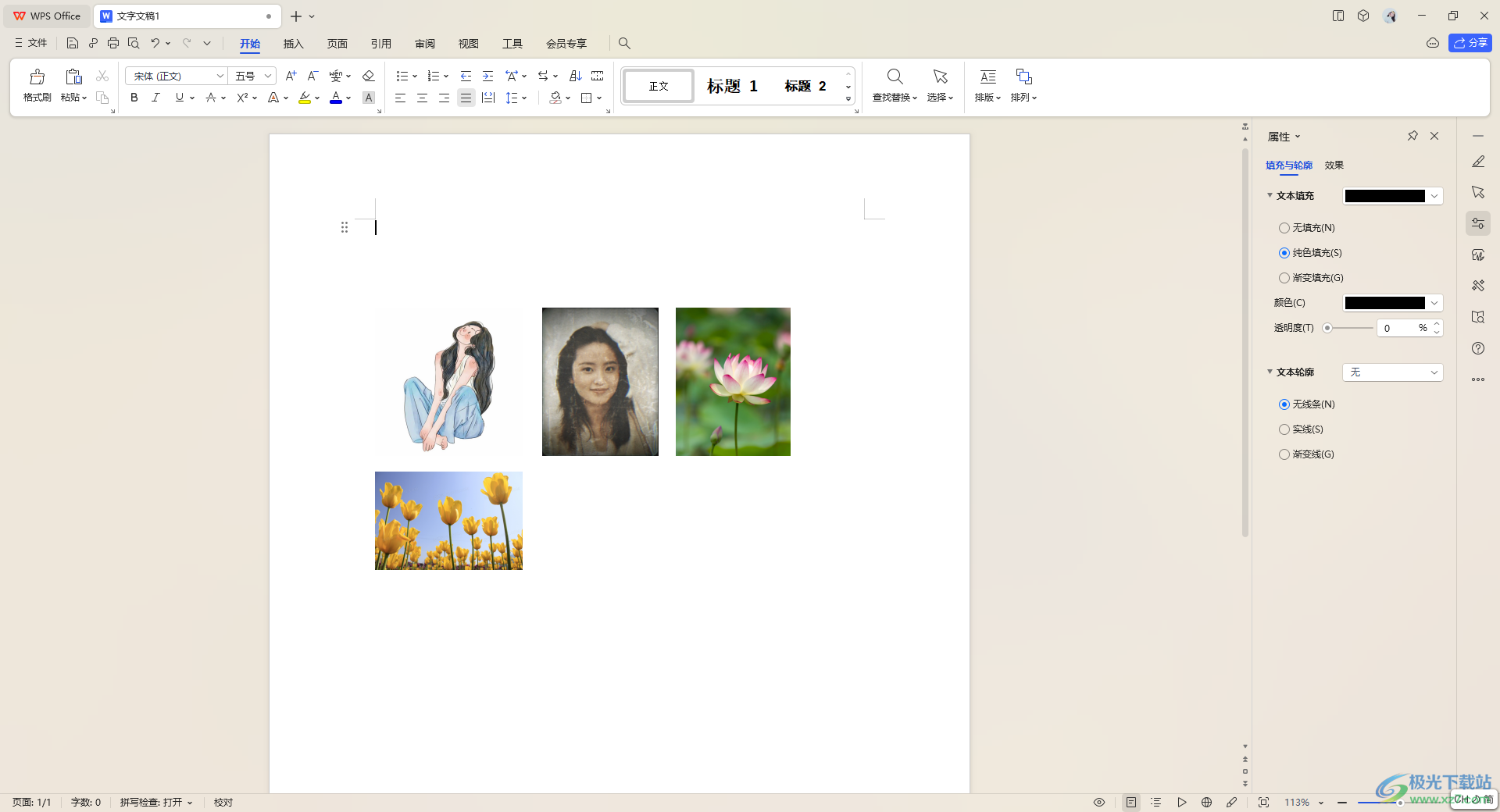
方法步驟
1.首先我們需要進入到新建的文檔頁面中,在頁面的頂部位置單擊【插入】,然后點擊【文本框】。
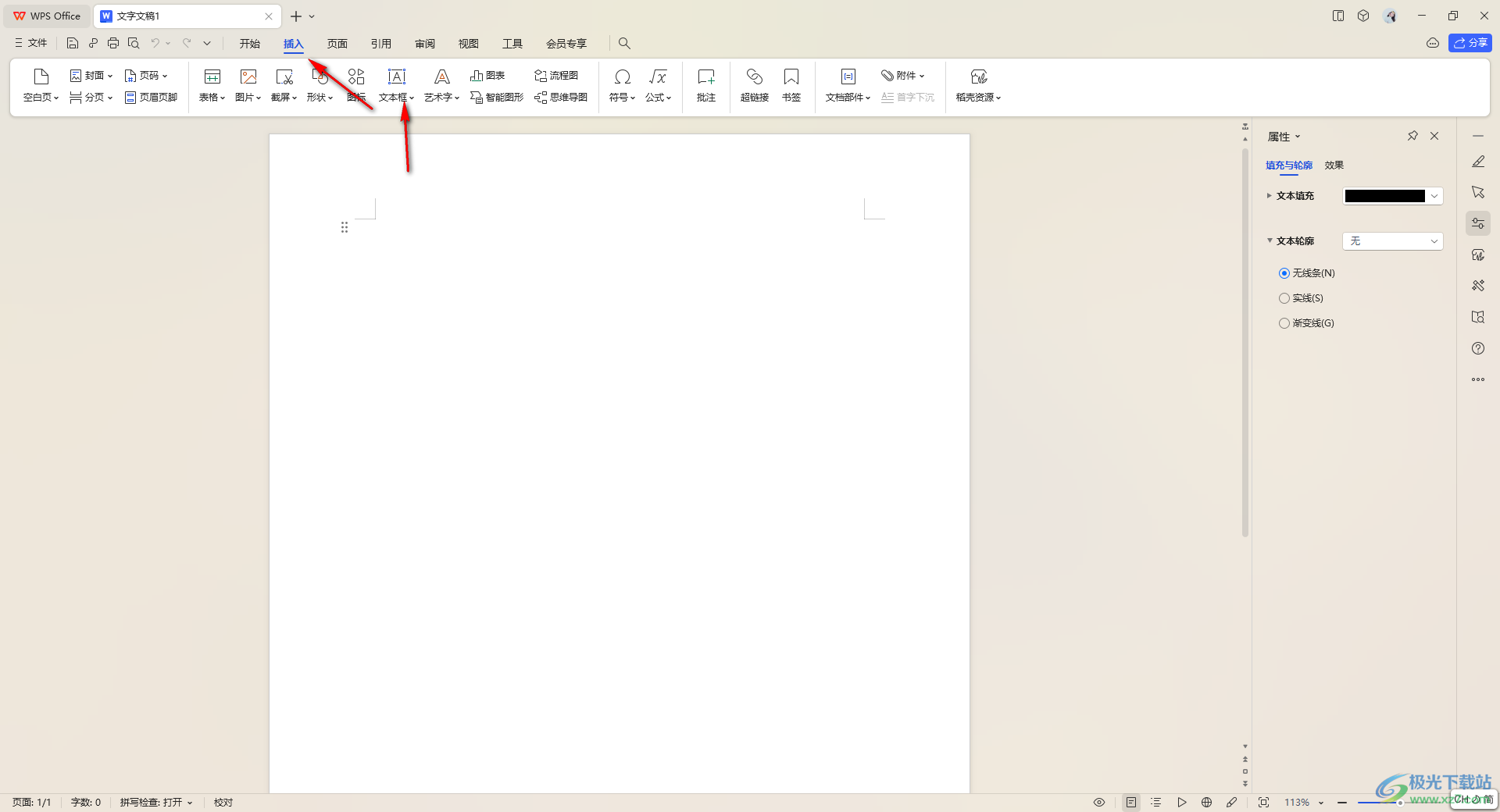
2.隨后,即可在頁面上插入一個文本框,然后點擊圖片進入。
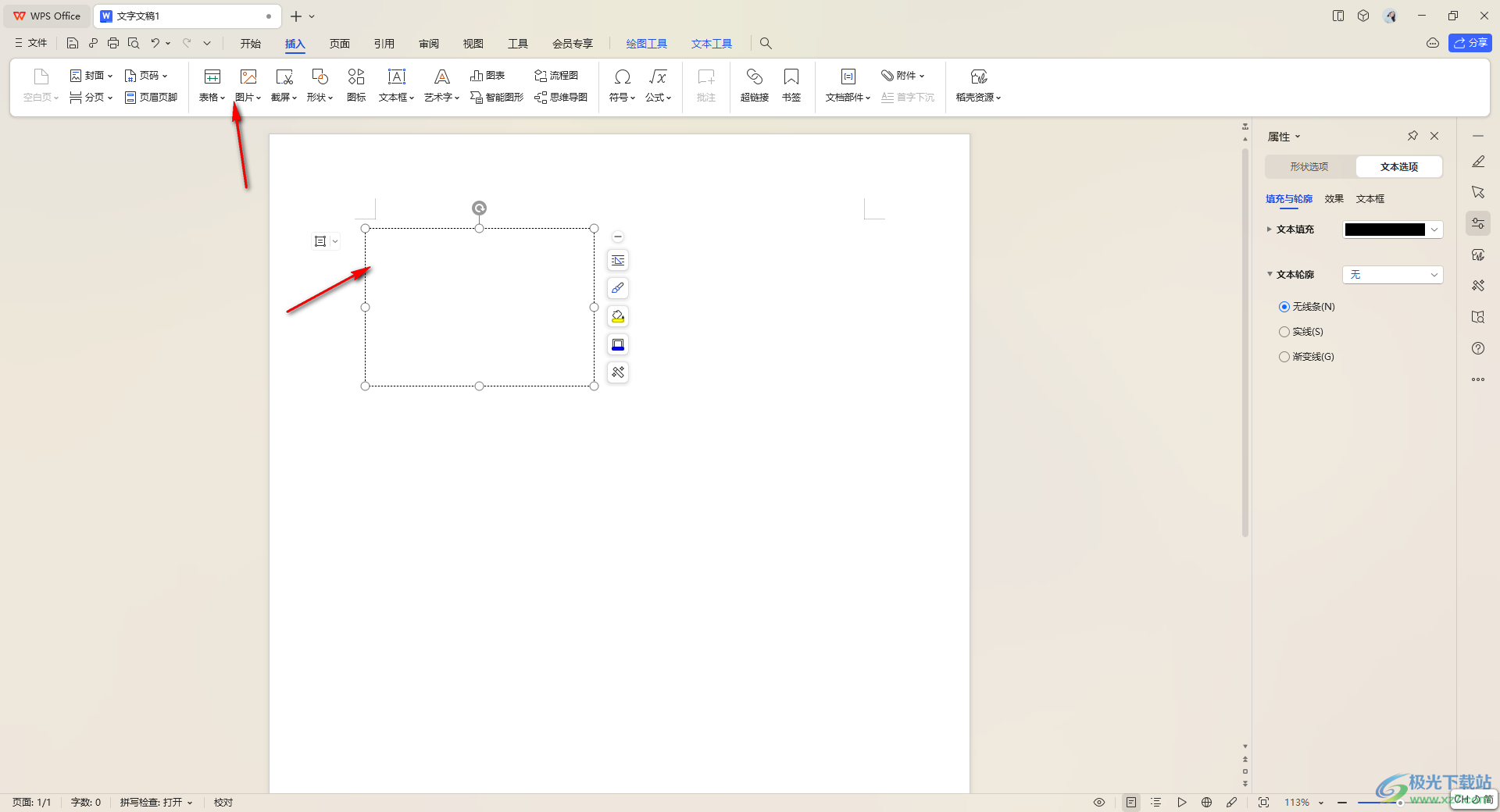
3.在打開的窗口中找到自己需要添加的圖片,通過Ctrl+鼠標左鍵即可進行批量選擇添加。
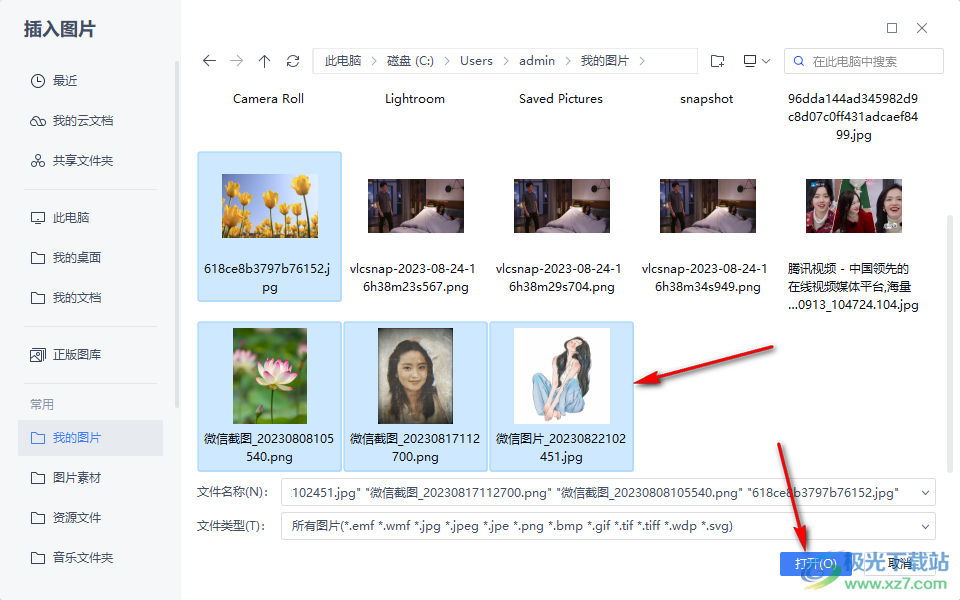
4.添加到頁面中的圖片即可顯示在文本框中,如果文本框太小了,將文本框邊框拉大一點顯示即可將看不到的圖片顯示出來。
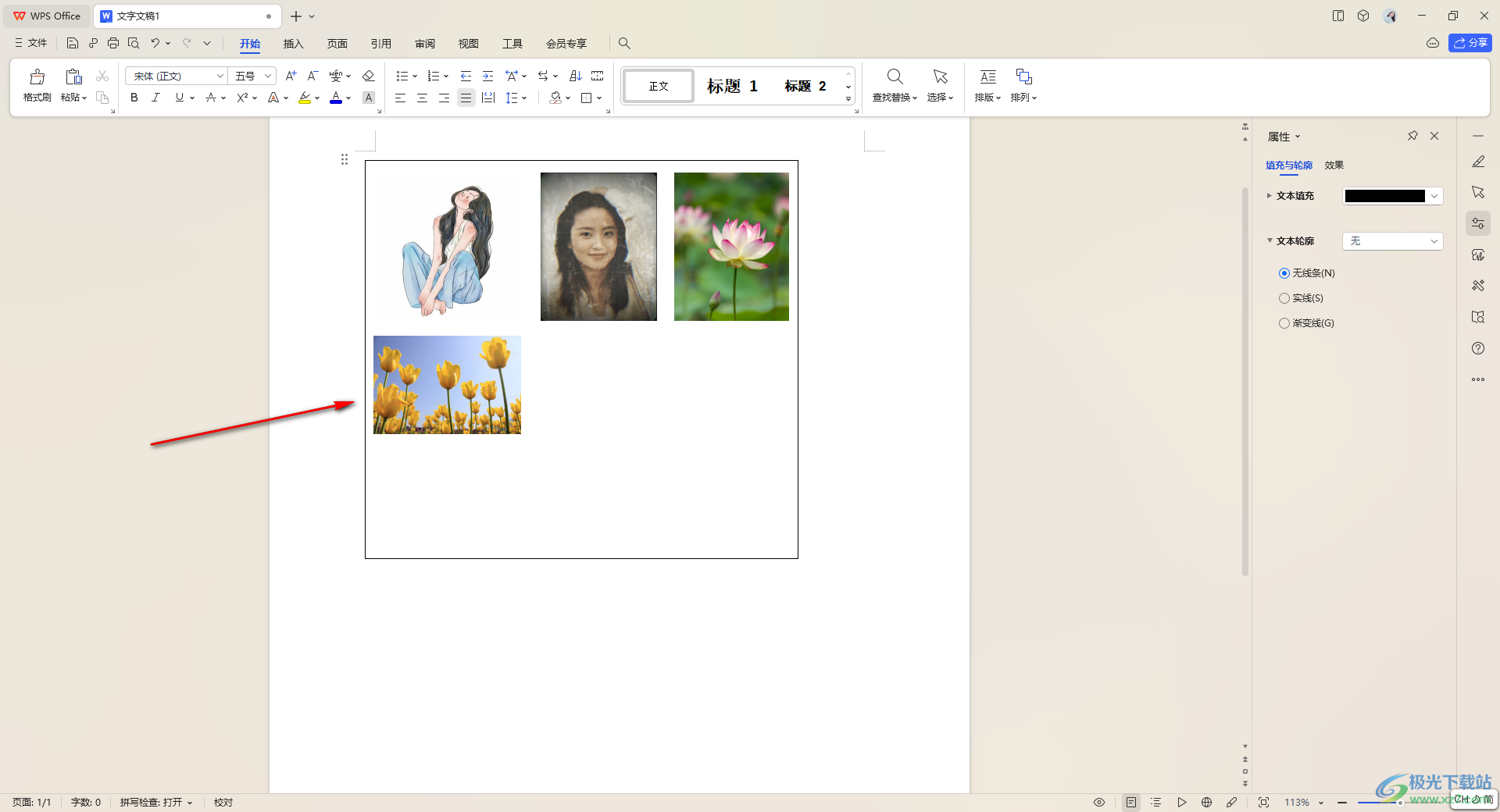
5.隨后,進入到設置對象格式的窗口中,在右側的位置我們需要勾選【無線條】和【無填充】即可,那么你隨意的拖動文檔中的文本框邊框,所有的圖片都是會統一進行移動的。
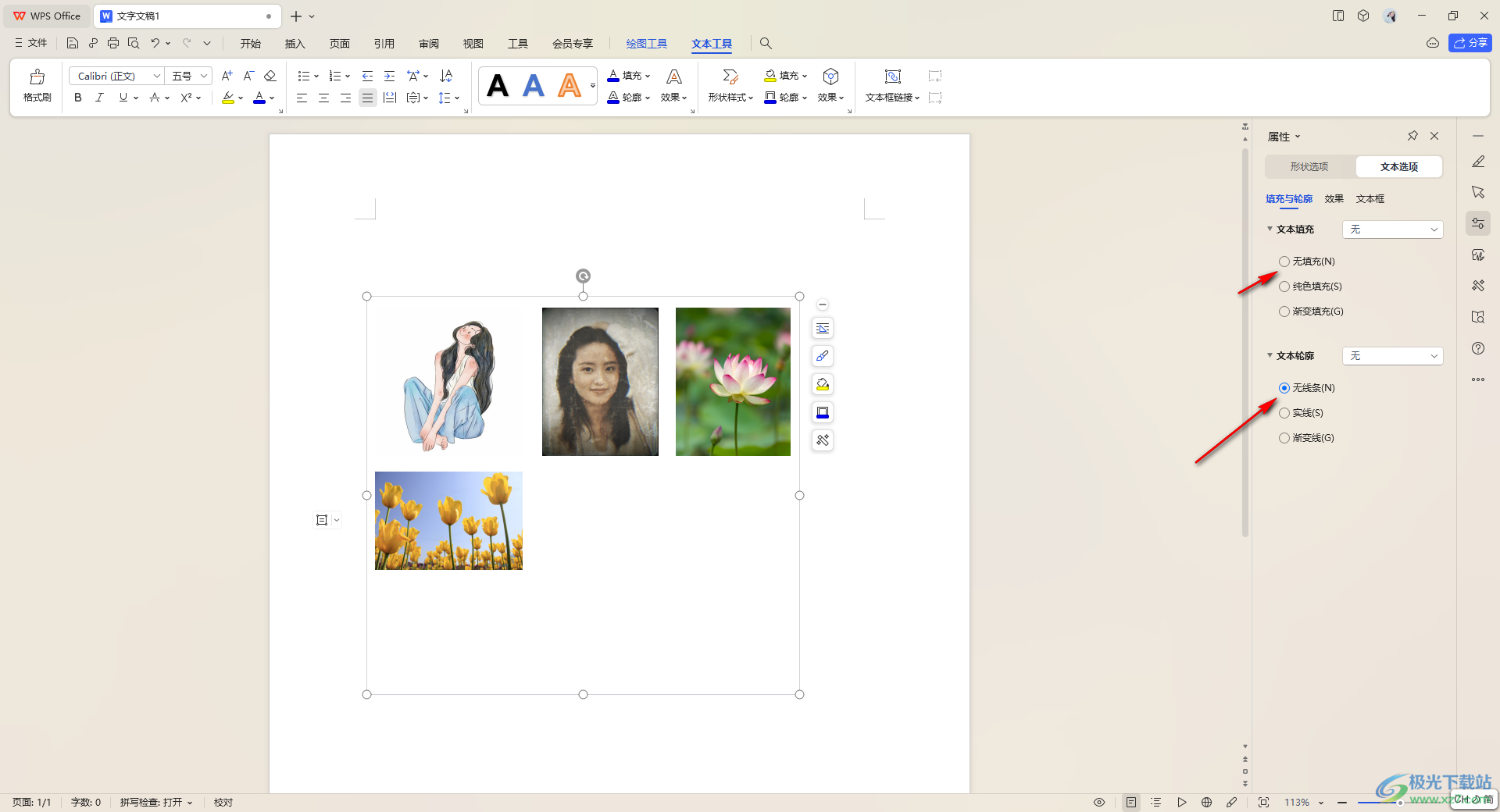
以上就是關于如何使用WPS文檔在文本框中插入圖片的具體操作方法,大家需要在文本框中進行圖片的插入,然后將圖片進行統一移動,那么就可以按照以上的方法教程進行操作一下就好了,非常的簡單,感興趣的話可以操作試試。

大小:240.07 MB版本:v12.1.0.18608環境:WinAll
- 進入下載
相關推薦
相關下載
熱門閱覽
- 1百度網盤分享密碼暴力破解方法,怎么破解百度網盤加密鏈接
- 2keyshot6破解安裝步驟-keyshot6破解安裝教程
- 3apktool手機版使用教程-apktool使用方法
- 4mac版steam怎么設置中文 steam mac版設置中文教程
- 5抖音推薦怎么設置頁面?抖音推薦界面重新設置教程
- 6電腦怎么開啟VT 如何開啟VT的詳細教程!
- 7掌上英雄聯盟怎么注銷賬號?掌上英雄聯盟怎么退出登錄
- 8rar文件怎么打開?如何打開rar格式文件
- 9掌上wegame怎么查別人戰績?掌上wegame怎么看別人英雄聯盟戰績
- 10qq郵箱格式怎么寫?qq郵箱格式是什么樣的以及注冊英文郵箱的方法
- 11怎么安裝會聲會影x7?會聲會影x7安裝教程
- 12Word文檔中輕松實現兩行對齊?word文檔兩行文字怎么對齊?
網友評論